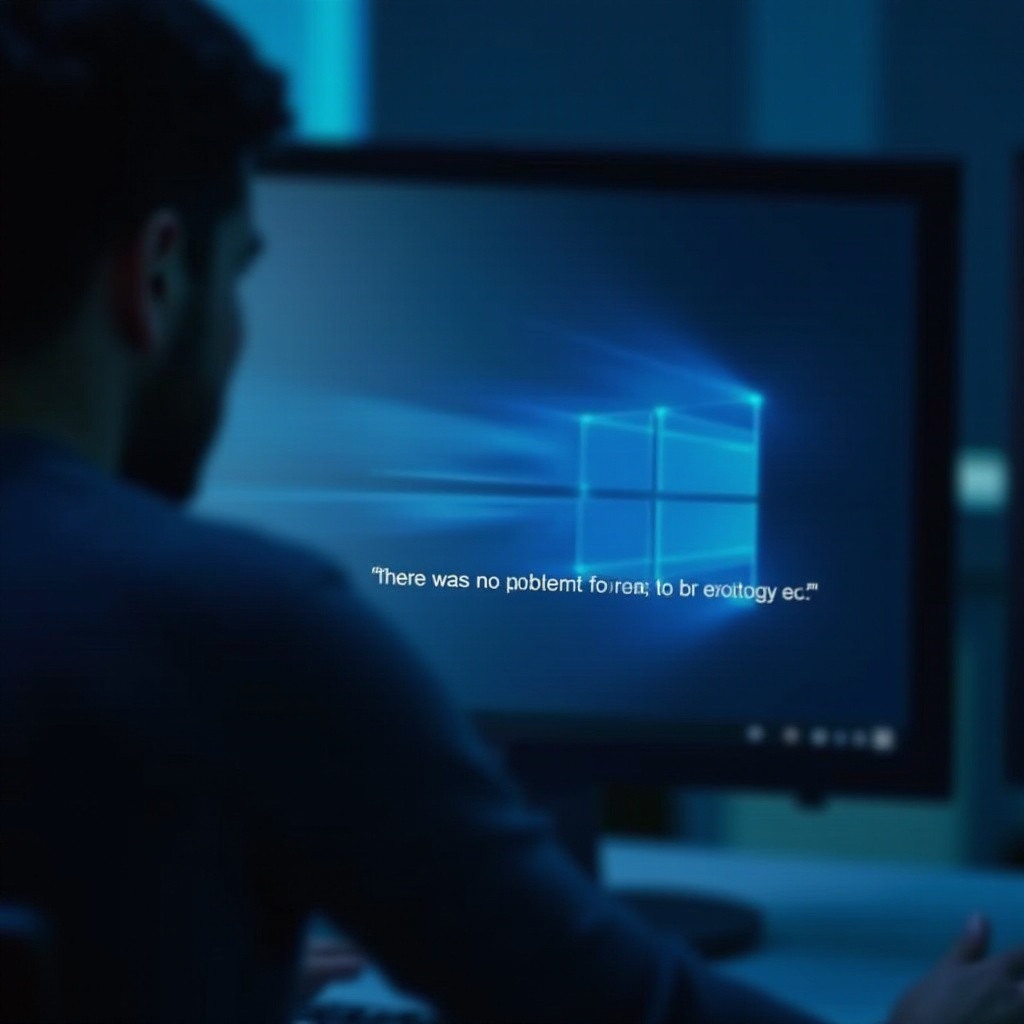소개
Windows 업데이트는 시스템을 안전하게 유지하고 최적화하며 최신 기능으로 강화하는 데 중요한 역할을 합니다. 이러한 업데이트는 잠재적 취약점으로부터 PC를 보호하고 새 패치 및 개선을 통해 성능을 향상시킵니다. 그러나 자동 업데이트의 특성상 모든 사람의 일정에 적합하지 않을 수 있으며, 업데이트가 갑작스러운 재시작으로 작업에 방해가 되거나 중요 온라인 활동 중 대역폭을 소모할 수 있습니다. 업데이트 일정을 관리함에 있어 특히 시스템 제어를 원하는 사용자에게는 이러한 설정을 조정하는 방법을 이해하는 것이 중요합니다. 이 가이드는 자동 업데이트를 제어하는 포괄적인 단계를 제공하여 시스템 무결성을 유지하면서 방해를 최소화하는 데 도움이 됩니다.
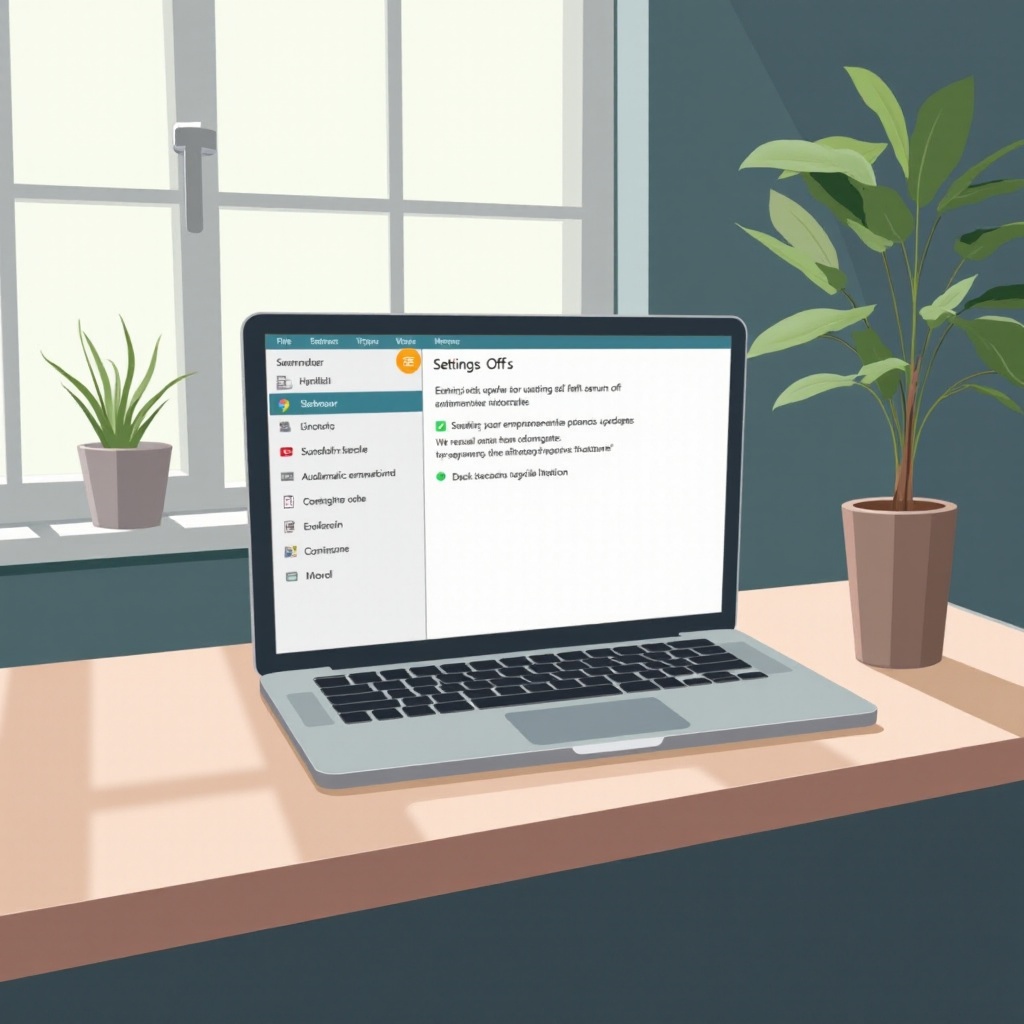
Windows 11 업데이트 메커니즘 이해하기
Windows 11의 자동화된 업데이트 프로세스는 수동 입력 없이도 정기적으로 매끄럽게 시스템을 업데이트하여 사용자의 경험을 간소화하려고 합니다. 기본적으로 Windows는 업데이트를 자동으로 확인하고 필요할 경우 패치를 다운로드하고 비활성 시간에 설치합니다. 사용자가 방해를 피할 수 있도록 활동 시간을 지정하는 일부 사용자 정의를 허용하지만, 고유한 요구 사항이 있는 사용자에게는 여전히 충분하지 않을 수 있습니다. 자동 업데이트 설정을 효과적으로 제어할 수 있는 다양한 방법을 탐색해 보겠습니다.
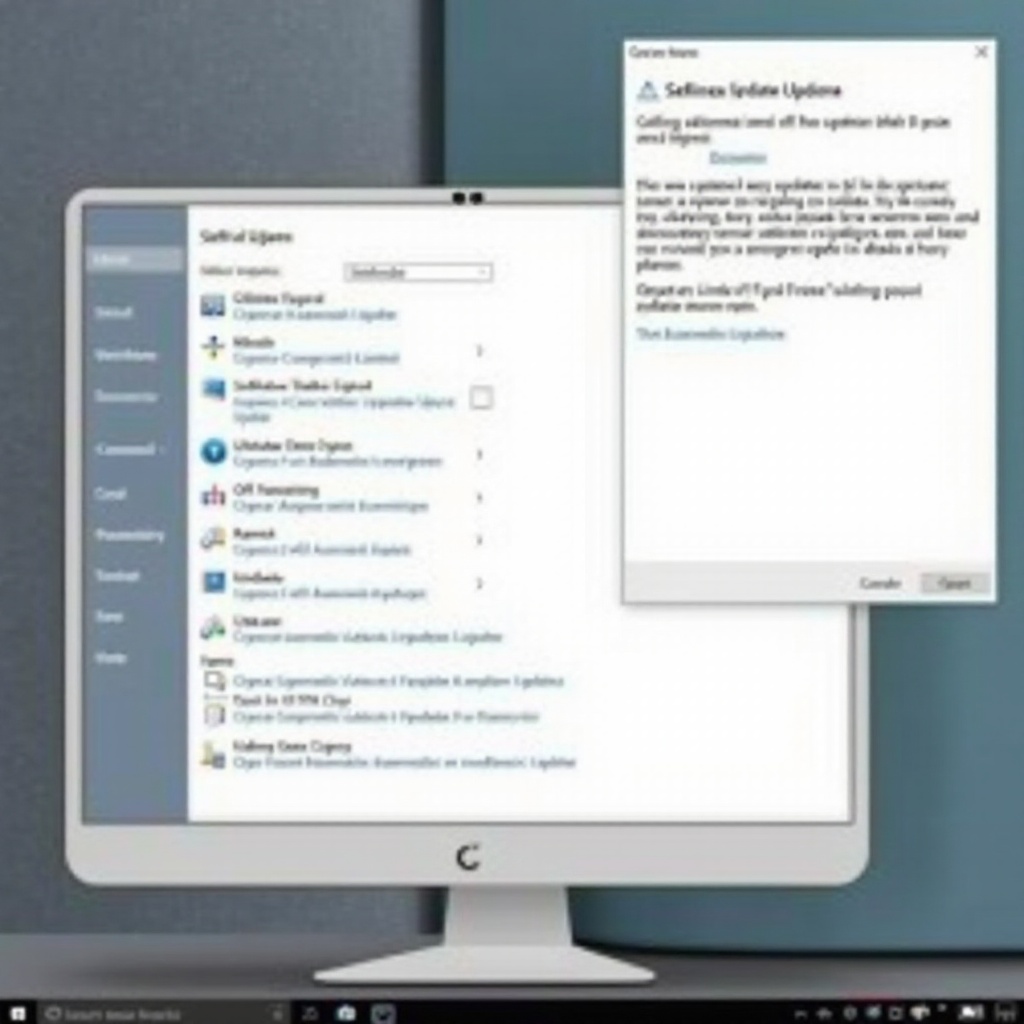
설정을 통해 자동 업데이트 비활성화
기술적인 접근을 원하지 않는 사용자에게는 Windows 11 설정 앱을 통한 업데이트 관리가 간단한 솔루션을 제공합니다:
Windows + I를 사용하여 설정 앱을 엽니다.- 왼쪽 사이드바에서 Windows 업데이트로 이동합니다.
- 고급 옵션에 접근합니다.
- 업데이트 중지 섹션에서 업데이트를 얼만큼 오래 중지할지 선택합니다. 최대 35일까지 옵션이 있습니다.
- 업데이트 중 데이터 사용을 조절하기 위해 배달 최적화 설정을 조정합니다.
업데이트 일시 중단은 즉각적인 요구에 맞추어 업데이트를 일시 중단할 수 있는 일시적 해결책으로, 단기적으로는 빠르고 효과적입니다.
그룹 정책 편집기를 사용하여 업데이트 제어
그룹 정책 편집기는 Windows 11 Pro 사용자에게 업데이트 동작을 보다 정밀하게 제어할 수 있는 옵션을 제공합니다:
Windows + R을 누르고gpedit.msc를 입력합니다.- 컴퓨터 구성 > 관리 템플릿 > Windows 구성 요소 > Windows Update로 이동합니다.
- 자동 업데이트 구성 찾아보기 및 더블 클릭.
- 대화 상자에서 자동으로 업데이트가 설치되지 않도록 ‘사용 안 함’을 선택합니다.
이 방법은 더 고급 시스템 설정을 다루는 데 익숙한 사용자에게 이상적이며, 업데이트 프로세스를 강력하게 제어할 수 있습니다.
레지스트리 편집기를 이용하여 자동 업데이트 중지
고급 사용자를 위해, 레지스트리 편집기는 업데이트 관리의 또 다른 방법을 제공합니다:
- 실행 대화 상자를 열기 위해
Windows + R을 누릅니다. regedit를 입력하고 Enter를 누릅니다.- 다음 경로로 이동합니다:
HKEY_LOCAL_MACHINE\SOFTWARE\Policies\Microsoft\Windows\WindowsUpdate\AU. - 창 오른쪽에서 마우스 오른쪽 버튼을 클릭하고 새로 만들기 > DWORD (32비트) 값을 선택합니다.
- 이름을 NoAutoUpdate로 지정하고 값을 1로 설정합니다.
이 방법을 사용할 때는 주의가 필요하며, 레지스트리 변경은 시스템 안정성에 영향을 줄 수 있습니다. 변경하기 전에 항상 레지스트리를 백업하십시오.
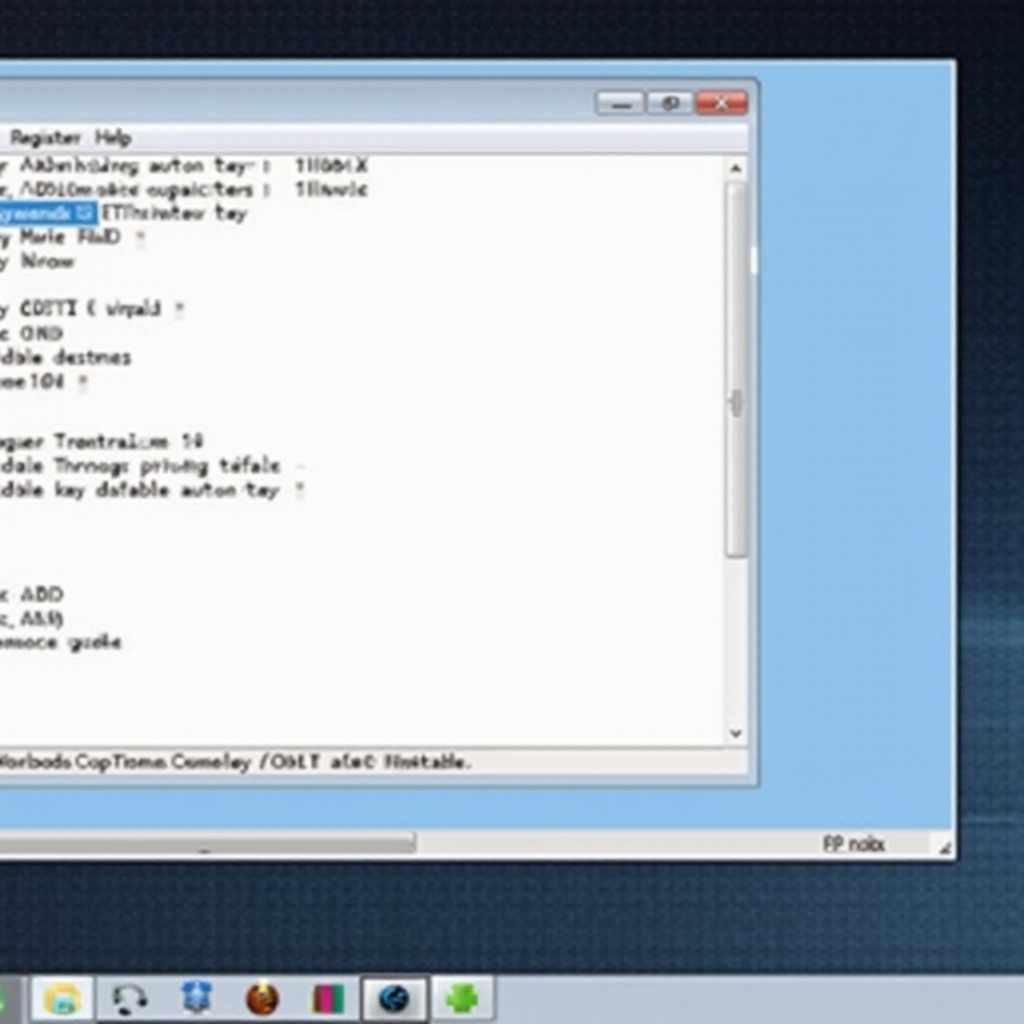
업데이트 관리의 대체 방법
다양한 사용자의 요구에 맞춘 추가 옵션도 있습니다:
- 도량데 연결: 인터넷 설정을 변경하여 연결을 도량데로 표시합니다. 기본 설정이 업데이트 다운로드를 방지하며, 제한된 데이터 계획을 사용하는 데 이상적입니다.
- 서드 파티 도구: Windows Update Blocker와 같은 응용 프로그램은 직관적인 인터페이스로 업데이트를 관리할 수 있으며, 간단한 접근을 선호하는 사용자에게 적합합니다.
이러한 대안은 다양한 수준의 기술 전문가들에게 맞춘 기능을 제공합니다.
위험과 고려 사항
자동 업데이트를 비활성화하면 새로운 위협에 취약해지거나 소프트웨어 동작 불일치를 유발할 수 있는 잠재적 위험이 있습니다. 최신 보안 향상 및 버그 수정을 위해 정기적인 업데이트가 필수적입니다. 이러한 위험을 관리하기 위해:
- 필요한 개선 사항을 최신 상태로 유지하기 위해 시스템의 정기적인 수동 업데이트 계획을 우선시하십시오.
- 구형 소프트웨어와 관련된 시스템 오류로 인한 데이터 손실을 방지하기 위해 백업 솔루션을 고려하십시오.
업데이트와 관련된 의식적인 선택을 통해 잠재적인 중단을 최소화하면서 안전하고 기능적인 시스템 환경을 유지할 수 있습니다.
결론
Windows 11에서 업데이트를 제어하는 것은 몇 가지 접근법을 통해 가능합니다. 각 접근법은 서로 다른 사용자 정의 수준을 제공합니다. 설정을 통한 임시 중단, 그룹 정책 편집기를 통한 전략적 구성, 고급 레지스트리 편집 등 보안 요구와 제어 욕구 간의 균형을 항상 고려하십시오. 이러한 균형을 맞추면 PC가 매끄럽게 작동하고, 취약점으로부터 안전하게 보호되면서 개인 사용 일정과 맞게 시스템 업데이트가 이루어지도록 할 수 있습니다.
자주 묻는 질문
자동 업데이트를 끄면 컴퓨터에 해가 되나요?
자동 업데이트를 끄면 기기가 보안 위험에 노출되고 소프트웨어 불안정성을 초래할 수 있으므로 수동 업데이트가 중요합니다.
자동 업데이트를 비활성화하면 얼마나 자주 수동으로 업데이트를 확인해야 하나요?
시스템이 필요한 패치와 개선사항을 받을 수 있도록 최소한 격주로 업데이트를 확인하는 것을 목표로 하세요.
업데이트 관리를 위한 추천 도구가 있나요?
Windows Update Blocker와 같은 도구는 업데이트 관리 과정을 간소화하여 업데이트 설정을 제어할 수 있는 간단한 사용자 인터페이스를 제공합니다.